win10如何新建一个新账户 给win10新建一个新账户的方法
更新时间:2022-07-06 15:09:00作者:mei
一般情况下,win10系统默认是Microsoft账户,有的用户觉得这个账户使用比较麻烦,想要重新创建一个账户。这样不仅可以切换使用,还满足更多人的需求,那么win10系统如何新建一个新账户?操作步骤很简单,一起参考下文步骤设置。
1、首先Win10从左下角的开始菜单进入「设置」,然后进入「账户」设置,如下图所示。
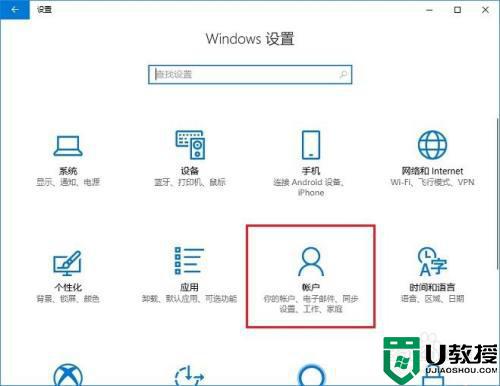
2、在Win10账户设置中,先点击左侧的「家庭和其他成员」,然后在右侧再点击「将其他人添加到这台电脑」,如下图所示。
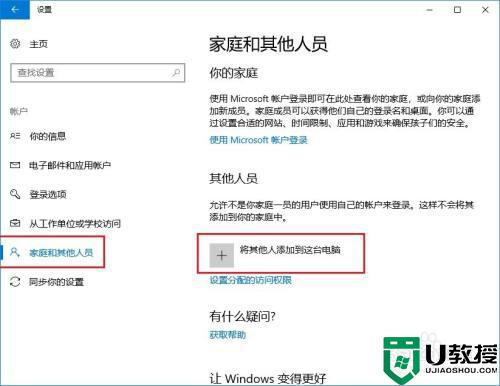
3、然后在Microsoft账户设置界面,点击下方的「我没有这个人的登录信息」,如下图所示。
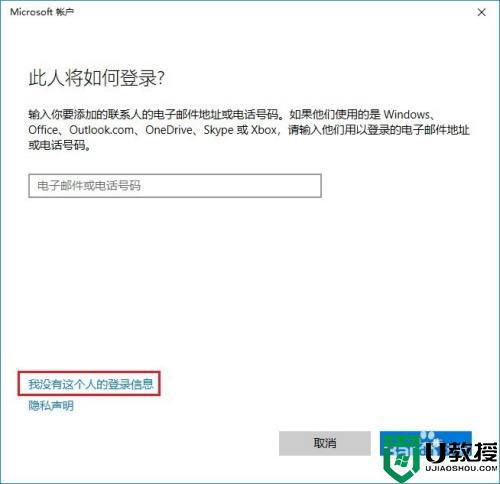
4、接下来继续点击左下方的「添加一个没有Microsoft账户的用户」(也就是新建本地用户),如下图所示。
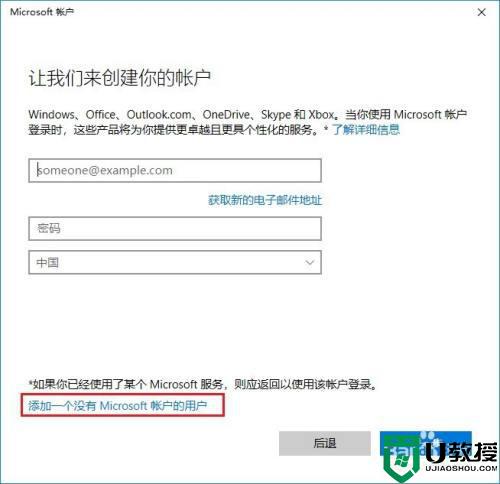
5、接下来就是为电脑创建一个Win10本地账户了,在下面填写上本地账户名称和密码,密码提示,然后点击“下一步”,如下图所示。
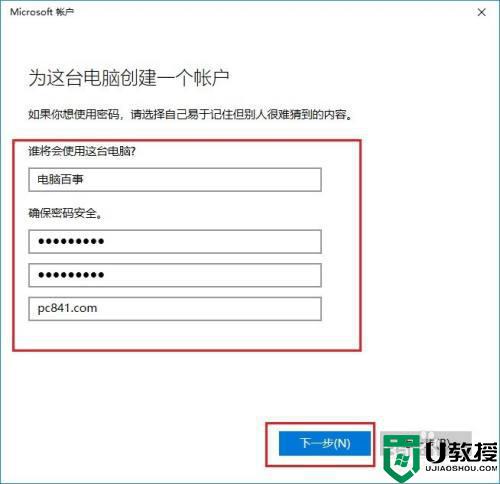
6、点击下一步之后,就可以成功创建一个“本地账户”了,如下图所示。
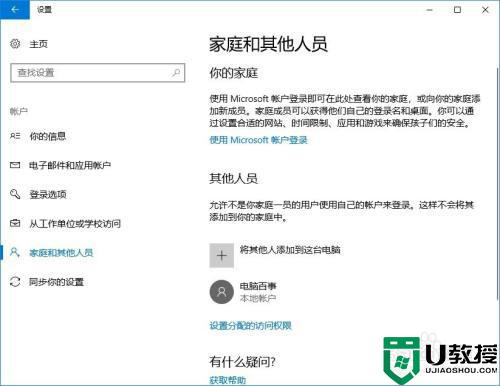
7、对于不打算使用Microsoft账户或者想要切换到这个本地账户使用的话,只要打开Win10左下角的开始菜单,然后点击“头像图标”,之后就可以切换账户使用了,如下图所示。
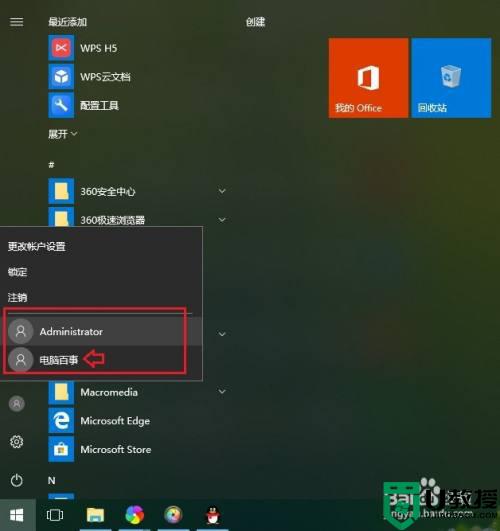
通过上述教程设置,轻松给win10系统新建一个新账户,满足不同人群需求,大家可以根据自己需求进行选择。
win10如何新建一个新账户 给win10新建一个新账户的方法相关教程
- 如何给win10添加一个新账户 win10添加新账号的方法
- 新win10创建临时账户怎么设置 新win10系统怎么创建临时账户
- win10电脑怎么创建新用户 win10系统如何创建新用户
- win10怎么创建新用户 win10如何创建新用户
- win10切换新账户一闪一闪怎么办 win10切换账户屏幕一闪一闪的修复方法
- 新电脑win10跳过创建账户页面 图文详解win10跳过创建账户界面
- 笔记本win10重新输入一个账户开机闪屏怎么办
- Win11怎么创建新用户 Win11创建新用户操作方法 系统之家
- w10无法添加新用户怎么回事 win10创建不了新用户的处理方法
- win10账户名称怎么更改 重新修改win10账户名称的方法
- Win11如何替换dll文件 Win11替换dll文件的方法 系统之家
- Win10系统播放器无法正常运行怎么办 系统之家
- 李斌 蔚来手机进展顺利 一年内要换手机的用户可以等等 系统之家
- 数据显示特斯拉Cybertruck电动皮卡已预订超过160万辆 系统之家
- 小米智能生态新品预热 包括小米首款高性能桌面生产力产品 系统之家
- 微软建议索尼让第一方游戏首发加入 PS Plus 订阅库 从而与 XGP 竞争 系统之家
win10系统教程推荐
- 1 window10投屏步骤 windows10电脑如何投屏
- 2 Win10声音调节不了为什么 Win10无法调节声音的解决方案
- 3 怎样取消win10电脑开机密码 win10取消开机密码的方法步骤
- 4 win10关闭通知弹窗设置方法 win10怎么关闭弹窗通知
- 5 重装win10系统usb失灵怎么办 win10系统重装后usb失灵修复方法
- 6 win10免驱无线网卡无法识别怎么办 win10无法识别无线网卡免驱版处理方法
- 7 修复win10系统蓝屏提示system service exception错误方法
- 8 win10未分配磁盘合并设置方法 win10怎么把两个未分配磁盘合并
- 9 如何提高cf的fps值win10 win10 cf的fps低怎么办
- 10 win10锁屏不显示时间怎么办 win10锁屏没有显示时间处理方法

